- Lås upp Apple ID
- Bypass iCloud-aktiveringslås
- Doulci iCloud upplåsningsverktyg
- Factory Unlock iPhone
- Bypass iPhone-lösenord
- Återställ iPhone-lösenord
- Lås upp Apple ID
- Lås upp iPhone 8 / 8Plus
- iCloud Lock-borttagning
- iCloud Unlock Deluxe
- iPhone Lås skärm
- Lås upp iPad
- Lås upp iPhone SE
- Lås upp Tmobile iPhone
- Ta bort Apple ID-lösenord
Hur man återställer nätverksinställningar på iPad [2 ledande metoder]
 Uppdaterad av Lisa Ou / 05 mars 2024 16:30
Uppdaterad av Lisa Ou / 05 mars 2024 16:30Våra Apple-enheter, som iPads, behöver ett nätverk för att komma åt internet, mobildata och mer. De nämnda enheterna kan också uppleva oundvikliga nätverksproblem. Det kan bero på systembuggar, fel, nätverksinställningar etc. I så fall måste iPad-nätverksåterställningsprocessen utföras.
Från namnet på själva proceduren återställer du nätverksinställningarna på din iPad. Nätverksinställningarna kommer att återställas från standardinställningarna. Saken är den, hur ska du göra det? Nedan är de detaljerade metoderna för att utföra det. Upptäck dem med ett bonustips genom att scrolla ner nedan.
![Glömt iPhone-lösenord - Hur man återställer nätverksinställningar på iPad [2 ledande metoder]](https://www.fonelab.com/images/ios-system-recovery/ipad-reset-network-settings/ipad-reset-network-settings.jpg)

Guide Lista
Del 1. Så här återställer du nätverksinställningar på iPad
Det som är bra med att återställa nätverksinställningarna är att din iPad har ett standardsätt att göra det på. Du kan använda funktionen Återställ nätverksinställningar, som är det huvudsakliga sättet att utföra åtgärden. Alternativt kan du använda funktionen Radera allt innehåll och inställningar. Du kanske undrar över deras skillnader. Låt oss upptäcka dem och ytterligare information genom att rulla ner nedan.
FoneLab gör att du kan fixa iPhone / iPad / iPod från DFU-läge, återställningsläge, Apple-logotyp, hörlursläge etc. till normalt tillstånd utan förlust av data.
- Fixa funktionshindrade iOS-systemproblem.
- Extrahera data från inaktiverade iOS-enheter utan dataförlust.
- Det är säkert och enkelt att använda.
Standardsätt 1. Använd Återställ nätverksinställningar
Närhelst det finns fel på våra enheter, som iPads, är det bättre att fokusera på huvudproblemet utan att påverka andra funktioner eller verktyg. Om så är fallet är användningen av funktionen Återställ nätverksinställningar det mest rekommenderade sättet att återställa iPad-nätverket och åtgärda vissa problem. Det är den huvudsakliga metoden som Apple rekommenderar för proceduren. Vill du veta hur denna process utförs? Följ de detaljerade stegen nedan som vi har förberett åt dig. Gå vidare.
steg 1Skaffa din iPad och lås upp den om den innehåller ett lösenord. Efter det antar vi att du kommer att dirigeras till det initiala gränssnittet, avsnittet Hemskärm. Vänligen lokalisera Inställningar appen och tryck på ikonen för att öppna den på din iPad.
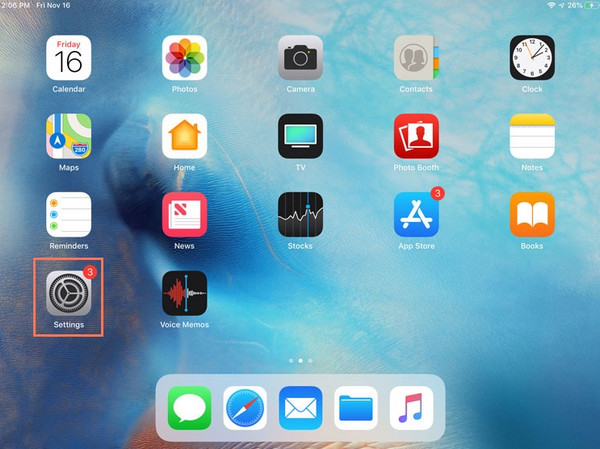
steg 2Nu kommer du att se flera funktioner för att anpassa din iPad beroende på dina önskemål. Svep på skärmen hela vägen ned och tryck på Allmänt knappen på huvudgränssnittet. Sedan kommer du att dirigeras till ett nytt gränssnitt och se de mest avgörande inställningarna för din iPad.
steg 3Vänligen välj Överför eller återställ iPad knappen längst ner. Senare kommer du att dirigeras till gränssnittet, där du kommer att se funktionen som du kommer att använda för att återställa iPad-nätverksinställningarna.
steg 4Tryck på Återställa knappen längst ner. Efter det kommer 5 funktioner att visas på din iPad-skärm. Det inkluderar Återställ alla inställningar, Återställ nätverksinställningar, Återställ tangentbordsordbok, Återställ startskärmslayout och alternativen Återställ plats och sekretess. Välj bland dem alla Återställ nätverksinställningar funktion. Senare laddas iPad i några sekunder, och nätverksinställningarna kommer att ställas in som standard.
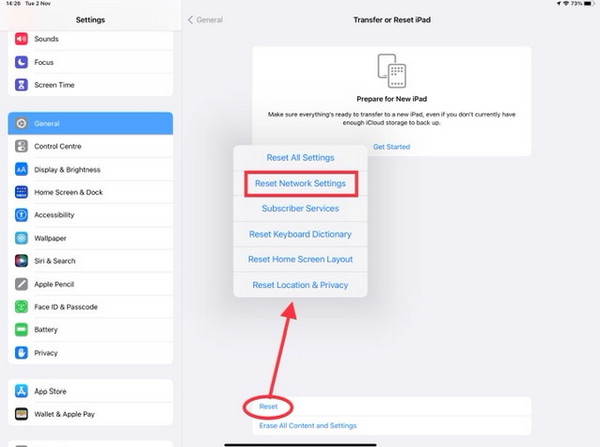
FoneLab gör att du kan fixa iPhone / iPad / iPod från DFU-läge, återställningsläge, Apple-logotyp, hörlursläge etc. till normalt tillstånd utan förlust av data.
- Fixa funktionshindrade iOS-systemproblem.
- Extrahera data från inaktiverade iOS-enheter utan dataförlust.
- Det är säkert och enkelt att använda.
Standardsätt 2. Använd Radera allt innehåll och inställningar
Det här sättet är tvärtom med den tidigare metoden ovan. Genom att använda funktionen Radera allt innehåll och inställningar kan du radera nätverksinställningarna fabriksåterställning på din iPad. Den innehåller dock alla iPad-inställningar som den innehåller. Dessutom är denna metod den minst rekommenderade bland alla procedurer du kan utföra. Anledningen är att den kommer att radera alla lagrade data på din iPad.
Men om du inte kan låta bli att använda proceduren är det bättre att säkerhetskopiera all data på din iPad. Det är för att undvika att de raderas permanent. Efter processen kan du återställa dem på din iPad. Dessutom är procedurerna för de tidigare och nuvarande metoderna nästan desamma. Få knappar är den enda skillnaden.
Hur som helst, följ de detaljerade stegen nedan om den här funktionen. Gå vidare.
steg 1Vänligen starta Inställningar app på din iPad genom att trycka på ikonen i huvudgränssnittet. Efter det kommer du att se många alternativ med ikoner på startskärmen. Vänligen välj Allmänt knappen för att se fler alternativ.
steg 2Välj nu Överför eller återställ iPad på botten. Du kommer att dirigeras till ett nytt gränssnitt efteråt. Välj bland alla alternativ Radera allt innehåll och inst ikonen längst ner. För att utföra processen, tryck på bekräftelsedialogrutan på skärmen.
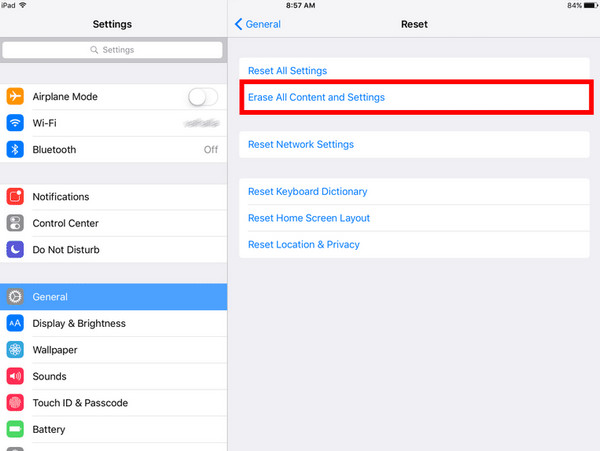
Del 2. Så här åtgärdar du nätverksproblem på iPad med FoneLab iOS-systemåterställning
Vanligtvis återställer du iPad-nätverksinställningarna eftersom du stöter på fel relaterade till det. Alternativt kan du använda FoneLab iOS System Recovery för att fixa nätverksproblem på din iPad. Den stöder alla typer av iOS-enheter och versioner. Du kan använda 2 reparationslägen: Standardläge och Avancerat läge. Om du använder standardläget kommer verktyget att reparera iPad utan att förlora data. Å andra sidan kommer användningen av Avancerat läge att fixa iPad, men det kommer att radera alla lagrade data. Vill du veta hur FoneLab iOS System Recovery Arbetar? Följ de detaljerade stegen nedan. Gå vidare.
FoneLab gör att du kan fixa iPhone / iPad / iPod från DFU-läge, återställningsläge, Apple-logotyp, hörlursläge etc. till normalt tillstånd utan förlust av data.
- Fixa funktionshindrade iOS-systemproblem.
- Extrahera data från inaktiverade iOS-enheter utan dataförlust.
- Det är säkert och enkelt att använda.
steg 1Ladda ner verktyget på din dator. För att göra det, besök den officiella webbplatsen och välj Gratis nedladdning knapp. Ställ in den och starta den efteråt.

steg 2Vänligen kryssa i Start ikonen längst ner till höger. Senare ansluter du iPad till programvaran via datorn. Du behöver en fungerande lightning-kabel för att ansluta iPad till datorn.
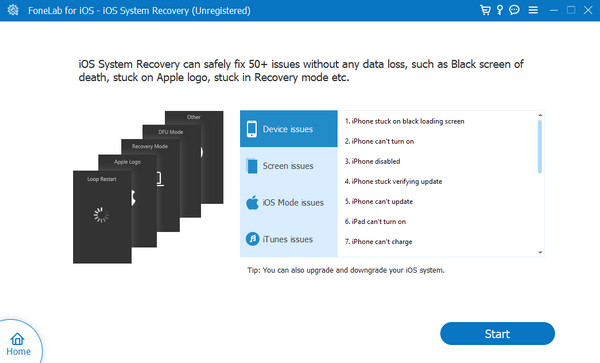
steg 3Välj nu mellan de två reparationslägena som vi har förklarat. Klicka senare på Bekräfta för att tillämpa alternativen.
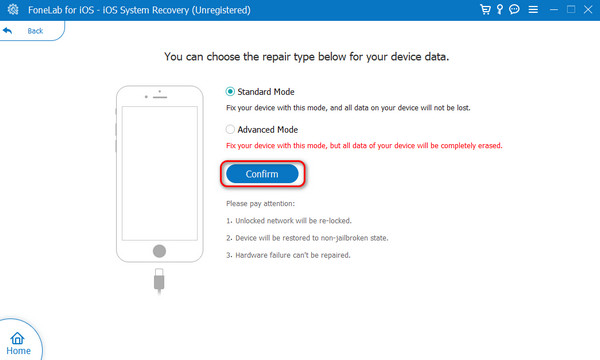
steg 4Processen för sätta din iPad i återställningsläge kommer att visas på skärmen. Följ den och klicka på Optimera or Reparera knappen för att fixa nätverksproblem på iPad.
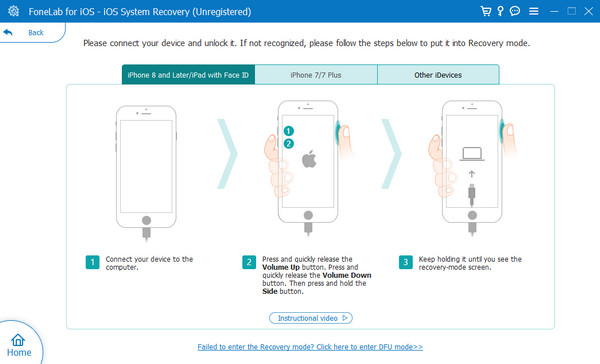
FoneLab gör att du kan fixa iPhone / iPad / iPod från DFU-läge, återställningsläge, Apple-logotyp, hörlursläge etc. till normalt tillstånd utan förlust av data.
- Fixa funktionshindrade iOS-systemproblem.
- Extrahera data från inaktiverade iOS-enheter utan dataförlust.
- Det är säkert och enkelt att använda.
Del 3. Vanliga frågor om iPad Network Reset
Vad ska jag göra efter att ha återställt nätverksinställningarna på min iPad?
Nätverksinställningarna på din iPad och andra enheter inkluderar Bluetooth, Wi-Fi-nätverk och VPN-inställningar. Om du återställer nätverksinställningarna måste du ansluta dem alla till enheterna eller andra nätverk för att de ska fungera.
Är återställning av nätverksinställningar reversibel?
Nej. Det går inte att återställa nätverksinställningar på iPads och andra enheter. När du återställer nätverksinställningarna kan du inte ångra de raderade inställningarna för iPad Bluetooth, VPN och Wi-Fi-nätverk. Det är därför du måste vara säker på att utföra proceduren på din iPad.
Det handlar om iPad-återställning av nätverksinställningar! Det här inlägget introducerar de 2 metoderna där du kan utföra proceduren. Att välja den första metoden för att återställa dina iPad-nätverksinställningar rekommenderas eftersom det kommer att behålla även en enda bit data. Men genom att återställa fabriksinställningarna raderas alla dina lagrade iPad-data. Dessutom avslöjade det här inlägget tredjepartsverktyget som kan hjälpa dig att fixa andra nätverksinställningar: FoneLab iOS System Recovery. Har du fler frågor? Tveka inte att lämna dem i kommentarsfältet nedan. Tack!
FoneLab gör att du kan fixa iPhone / iPad / iPod från DFU-läge, återställningsläge, Apple-logotyp, hörlursläge etc. till normalt tillstånd utan förlust av data.
- Fixa funktionshindrade iOS-systemproblem.
- Extrahera data från inaktiverade iOS-enheter utan dataförlust.
- Det är säkert och enkelt att använda.
